Aktualisieren einer MetroCluster IP-Konfiguration mit vier oder acht Nodes (ONTAP 9.8 und höher)
 Änderungen vorschlagen
Änderungen vorschlagen


Mit diesem Verfahren können Sie Controller und Storage in Konfigurationen mit vier oder acht Nodes aktualisieren.
Ab ONTAP 9.13.1 können Sie die Controller und den Speicher in einer MetroCluster IP-Konfiguration mit acht Nodes aktualisieren, indem Sie die Konfiguration zu einer temporären Konfiguration mit zwölf Nodes erweitern und anschließend die alten Disaster Recovery (DR)-Gruppen entfernen.
Ab ONTAP 9.8 können Sie die Controller und den Storage in einer MetroCluster IP-Konfiguration mit vier Nodes aktualisieren, indem Sie die Konfiguration zu einer temporären Konfiguration mit acht Nodes erweitern und dann die alte DR-Gruppe entfernen.
Die folgende Anleitung gilt für ein ungewöhnliches Szenario, in dem Sie einer vorhandenen MetroCluster -Konfiguration, die ein neueres Plattformmodell enthält (Plattformen, die in ONTAP 9.15.1 oder höher veröffentlicht wurden), ein älteres Plattformmodell (Plattformen, die vor ONTAP 9.15.1 veröffentlicht wurden) hinzufügen müssen.
Wenn Ihre vorhandene MetroCluster -Konfiguration eine Plattform enthält, die gemeinsam genutzte Cluster-/HA-Ports verwendet (Plattformen, die in ONTAP 9.15.1 oder höher veröffentlicht wurden), können Sie keine Plattform hinzufügen, die gemeinsam genutzte MetroCluster/HA-Ports verwendet (Plattformen, die vor ONTAP 9.15.1 veröffentlicht wurden), ohne alle Knoten in der Konfiguration auf ONTAP 9.15.1P11 oder ONTAP 9.16.1P4 oder höher zu aktualisieren.

|
Das Hinzufügen eines älteren Plattformmodells, das gemeinsam genutzte/ MetroCluster -HA-Ports verwendet, zu einem MetroCluster , der ein neueres Plattformmodell enthält, das gemeinsam genutzte Cluster-/HA-Ports verwendet, ist ein ungewöhnliches Szenario und die meisten Kombinationen sind nicht betroffen. |
Prüfen Sie anhand der folgenden Tabelle, ob Ihre Kombination betroffen ist. Wenn Ihre vorhandene Plattform in der ersten Spalte aufgeführt ist und die Plattform, die Sie der Konfiguration hinzufügen möchten, in der zweiten Spalte aufgeführt ist, müssen alle Knoten in der Konfiguration ONTAP 9.15.1P11 oder ONTAP 9.16.1P4 oder höher ausführen, um die neue DR-Gruppe hinzuzufügen.
| Wenn Ihr vorhandener MetroCluster Folgendes enthält: | Und die Plattform, die Sie hinzufügen, ist … | Dann… | ||
|---|---|---|---|---|
Ein AFF-System, das gemeinsam genutzte Cluster-/HA-Ports verwendet:
|
Ein FAS-System, das gemeinsam genutzte Cluster-/HA-Ports verwendet:
|
Ein AFF-System, das gemeinsam genutzte MetroCluster/HA-Ports verwendet:
|
Ein FAS-System, das gemeinsam genutzte MetroCluster/HA-Ports verwendet:
|
Bevor Sie die neue Plattform zu Ihrer vorhandenen MetroCluster-Konfiguration hinzufügen, aktualisieren Sie alle Knoten in der vorhandenen und neuen Konfiguration auf ONTAP 9.15.1P11 oder ONTAP 9.16.1P4 oder höher. |
-
Bei einer Konfiguration mit acht Nodes muss auf dem System ONTAP 9.13.1 oder höher ausgeführt werden.
-
Bei einer Konfiguration mit vier Nodes muss auf dem System ONTAP 9.8 oder höher ausgeführt werden.
-
Wenn Sie auch die IP-Switches aktualisieren, müssen Sie sie aktualisieren, bevor Sie diese Aktualisierung durchführen.
-
In diesem Verfahren werden die Schritte beschrieben, die zum Aktualisieren einer DR-Gruppe mit vier Nodes erforderlich sind. Wenn Sie über eine Konfiguration mit acht Nodes (zwei DR-Gruppen) verfügen, können Sie eine oder beide DR-Gruppen aktualisieren.
Refresh DR groups one at a time. * References to "old nodes" mean the nodes that you intend to replace. * For eight-node configurations, the source and target eight-node MetroCluster platform combination must be supported.
Wenn Sie beide DR-Gruppen aktualisieren, wird die Plattformkombination möglicherweise nach dem Aktualisieren der ersten DR-Gruppe nicht unterstützt. Sie müssen beide DR-Gruppen aktualisieren, um eine unterstützte Konfiguration mit acht Nodes zu erreichen. -
Sie können nur bestimmte Plattformmodelle aktualisieren, indem Sie dieses Verfahren in einer MetroCluster IP-Konfiguration verwenden.
-
Informationen darüber, welche Plattformupgradekombinationen unterstützt werden, finden Sie in der Tabelle MetroCluster IP-Aktualisierung in "Auswahl der Methode zur Systemaktualisierung".
-
-
Die unteren Limits der Quell- und Zielplattformen gelten. Wenn Sie zu einer höheren Plattform wechseln, gelten die Einschränkungen der neuen Plattform erst nach Abschluss der Technologieaktualisierung für alle DR-Gruppen.
-
Wenn Sie eine Technologieaktualisierung für eine Plattform mit niedrigeren Limits als die Quellplattform durchführen, müssen Sie die Grenzwerte anpassen und verringern, um an oder unter den Grenzen der Zielplattform zu liegen, bevor Sie dieses Verfahren durchführen.
Aktivieren Sie die Konsolenprotokollierung
NetApp empfiehlt dringend, die Konsolenprotokollierung auf den von Ihnen verwendeten Geräten zu aktivieren und folgende Aktionen durchzuführen:
-
Lassen Sie AutoSupport während der Wartung aktiviert.
-
Lösen Sie vor und nach der Wartung eine Wartungs-AutoSupport-Meldung aus, um die Case-Erstellung für die Dauer der Wartungsaktivität zu deaktivieren.
Siehe Knowledge Base-Artikel "Wie kann die automatische Case-Erstellung während geplanter Wartungszeiträume unterdrückt werden".
-
Aktivieren Sie die Sitzungsprotokollierung für jede CLI-Sitzung. Anweisungen zum Aktivieren der Sitzungsprotokollierung finden Sie im Abschnitt „Protokollierung der Sitzungsausgabe“ im Knowledge Base-Artikel "So konfigurieren Sie PuTTY für optimale Konnektivität zu ONTAP-Systemen".
Führen Sie das Aktualisierungsverfahren durch
Führen Sie die folgenden Schritte aus, um die MetroCluster IP-Konfiguration zu aktualisieren.
-
Vergewissern Sie sich, dass auf den alten Knoten eine Standard-Broadcast-Domäne erstellt wurde.
Wenn Sie einem vorhandenen Cluster neue Nodes ohne standardmäßige Broadcast-Domäne hinzufügen, werden für die neuen Nodes Node-Management-LIFs erstellt, die nicht die erwarteten Namen verwenden, sondern UIDs (Universal Unique Identifiers). Weitere Informationen finden Sie im Knowledge Base-Artikel "LIFs für das Node-Management, die auf neu hinzugefügten Nodes erstellt wurden und mit UUID-Namen generiert wurden".
-
Erfassung von Informationen von den alten Knoten.
In dieser Phase wird die Konfiguration mit vier Nodes wie in der folgenden Abbildung dargestellt angezeigt:
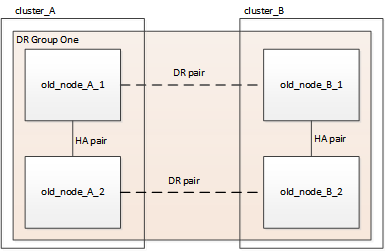
Die Konfiguration mit acht Nodes wird wie im folgenden Bild dargestellt angezeigt:
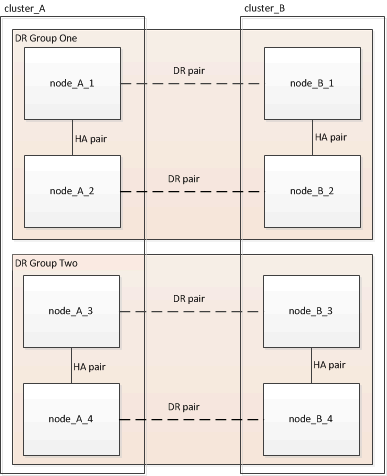
-
Um eine automatische Erstellung von Support-Cases zu verhindern, senden Sie eine AutoSupport Meldung, damit das Upgrade ausgeführt wird.
-
Geben Sie den folgenden Befehl ein:
system node autosupport invoke -node * -type all -message "MAINT=10h Upgrading old-model to new-model"Das folgende Beispiel gibt ein 10-stündiges Wartungsfenster an. Planen Sie je nach Plan zusätzliche Zeit ein.
Wenn die Wartung vor dem Vergehen der Zeit abgeschlossen ist, können Sie eine AutoSupport-Meldung mit dem Ende des Wartungszeitraums aufrufen:
system node autosupport invoke -node * -type all -message MAINT=end-
Wiederholen Sie den Befehl im Partner-Cluster.
-
-
Wenn die End-to-End-Verschlüsselung aktiviert ist, führen Sie die Schritte bis aus "End-to-End-Verschlüsselung deaktivieren".
-
Entfernen Sie die vorhandene MetroCluster-Konfiguration von Tiebreaker, Mediator oder einer anderen Software, die die Umschaltung initiieren kann.
Sie verwenden…
Gehen Sie folgendermaßen vor:
Tiebreaker
-
Verwenden Sie die Tiebreaker CLI
monitor removeBefehl zum Entfernen der MetroCluster-Konfiguration.Im folgenden Beispiel wird „
Cluster_A“ aus der Software entfernt:NetApp MetroCluster Tiebreaker :> monitor remove -monitor-name cluster_A Successfully removed monitor from NetApp MetroCluster Tiebreaker software.
-
Stellen Sie sicher, dass die MetroCluster Konfiguration mithilfe der Tiebreaker CLI ordnungsgemäß entfernt wurde
monitor show -statusBefehl.NetApp MetroCluster Tiebreaker :> monitor show -status
Mediator
Geben Sie den folgenden Befehl an der ONTAP-Eingabeaufforderung ein:
metrocluster configuration-settings mediator removeApplikationen von Drittanbietern
Siehe Produktdokumentation.
-
-
Führen Sie alle Schritte in aus "Erweitern einer MetroCluster IP-Konfiguration" Um die neuen Nodes und den neuen Storage zur Konfiguration hinzuzufügen.
Wenn die Erweiterung abgeschlossen ist, wird die temporäre Konfiguration wie in den folgenden Bildern dargestellt angezeigt:
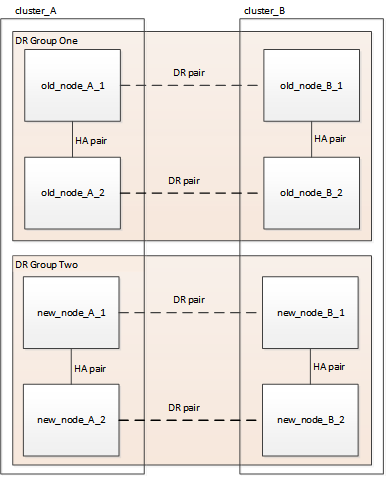 Abbildung 1. Temporäre Konfiguration mit acht Nodes
Abbildung 1. Temporäre Konfiguration mit acht Nodes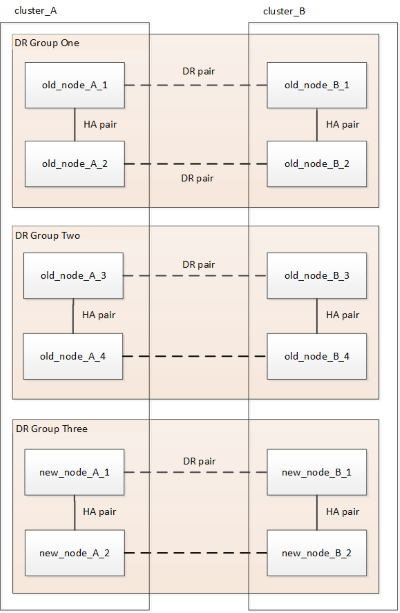 Abbildung 2. Temporäre Konfiguration mit zwölf Nodes
Abbildung 2. Temporäre Konfiguration mit zwölf Nodes -
Mit dem folgenden Befehl auf beiden Clustern bestätigen Sie, dass ein Takeover möglich ist und die Nodes verbunden sind:
storage failover showcluster_A::> storage failover show Takeover Node Partner Possible State Description -------------- -------------------- --------- ------------------ Node_FC_1 Node_FC_2 true Connected to Node_FC_2 Node_FC_2 Node_FC_1 true Connected to Node_FC_1 Node_IP_1 Node_IP_2 true Connected to Node_IP_2 Node_IP_2 Node_IP_1 true Connected to Node_IP_1 -
Verschieben Sie die CRS-Volumes.
Führen Sie die Schritte unter aus "Verschieben eines Metadaten-Volumes in MetroCluster Konfigurationen".
-
Verschieben Sie die Daten von den alten Knoten auf die neuen Knoten, indem Sie die folgenden Verfahren durchführen:
-
Führen Sie alle Schritte in aus "Erstellung eines Aggregats und Verschiebung von Volumes zu den neuen Nodes".
Sie könnten wählen, um das Aggregat zu spiegeln, wenn oder nachdem es erstellt wurde. -
Führen Sie alle Schritte in aus "Verschieben Sie nicht-SAN-Daten-LIFs und Cluster-Management-LIFs auf die neuen Nodes".
-
-
Ändern Sie die IP-Adresse für den Cluster-Peer der transitionierten Nodes für jedes Cluster:
-
Identifizieren Sie den Cluster_A-Peer mithilfe der
cluster peer showBefehl:cluster_A::> cluster peer show Peer Cluster Name Cluster Serial Number Availability Authentication ------------------------- --------------------- -------------- -------------- cluster_B 1-80-000011 Unavailable absent
-
Peer-IP-Adresse „Cluster_A“ ändern:
cluster peer modify -cluster cluster_A -peer-addrs node_A_3_IP -address-family ipv4
-
-
Identifizieren Sie den Cluster_B-Peer mithilfe der
cluster peer showBefehl:cluster_B::> cluster peer show Peer Cluster Name Cluster Serial Number Availability Authentication ------------------------- --------------------- -------------- -------------- cluster_A 1-80-000011 Unavailable absent
-
Peer-IP-Adresse für Cluster_B ändern:
cluster peer modify -cluster cluster_B -peer-addrs node_B_3_IP -address-family ipv4
-
-
Überprüfen Sie, ob die Cluster-Peer-IP-Adresse für jedes Cluster aktualisiert wurde:
-
Überprüfen Sie mithilfe der, ob die IP-Adresse für jedes Cluster aktualisiert wurde
cluster peer show -instanceBefehl.Der
Remote Intercluster AddressesIn den folgenden Beispielen wird die aktualisierte IP-Adresse angezeigt.Beispiel für Cluster_A:
cluster_A::> cluster peer show -instance Peer Cluster Name: cluster_B Remote Intercluster Addresses: 172.21.178.204, 172.21.178.212 Availability of the Remote Cluster: Available Remote Cluster Name: cluster_B Active IP Addresses: 172.21.178.212, 172.21.178.204 Cluster Serial Number: 1-80-000011 Remote Cluster Nodes: node_B_3-IP, node_B_4-IP Remote Cluster Health: true Unreachable Local Nodes: - Address Family of Relationship: ipv4 Authentication Status Administrative: use-authentication Authentication Status Operational: ok Last Update Time: 4/20/2023 18:23:53 IPspace for the Relationship: Default Proposed Setting for Encryption of Inter-Cluster Communication: - Encryption Protocol For Inter-Cluster Communication: tls-psk Algorithm By Which the PSK Was Derived: jpake cluster_A::>+ Beispiel für „Cluster_B“
-
cluster_B::> cluster peer show -instance Peer Cluster Name: cluster_A Remote Intercluster Addresses: 172.21.178.188, 172.21.178.196 <<<<<<<< Should reflect the modified address Availability of the Remote Cluster: Available Remote Cluster Name: cluster_A Active IP Addresses: 172.21.178.196, 172.21.178.188 Cluster Serial Number: 1-80-000011 Remote Cluster Nodes: node_A_3-IP, node_A_4-IP Remote Cluster Health: true Unreachable Local Nodes: - Address Family of Relationship: ipv4 Authentication Status Administrative: use-authentication Authentication Status Operational: ok Last Update Time: 4/20/2023 18:23:53 IPspace for the Relationship: Default Proposed Setting for Encryption of Inter-Cluster Communication: - Encryption Protocol For Inter-Cluster Communication: tls-psk Algorithm By Which the PSK Was Derived: jpake cluster_B::> -
-
Befolgen Sie die Schritte unter "Entfernen einer Disaster Recovery-Gruppe" Um die alte DR-Gruppe zu entfernen.
-
Wenn Sie beide DR-Gruppen in einer Konfiguration mit acht Knoten aktualisieren müssen, wiederholen Sie den gesamten Vorgang für jede DR-Gruppe.
Nachdem Sie die alte DR-Gruppe entfernt haben, wird die Konfiguration wie in den folgenden Bildern dargestellt angezeigt:
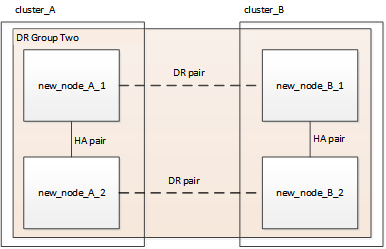 Abbildung 3. Konfiguration mit vier Nodes
Abbildung 3. Konfiguration mit vier Nodes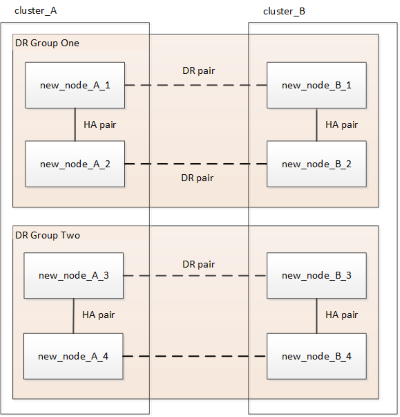 Abbildung 4. Konfiguration mit acht Nodes
Abbildung 4. Konfiguration mit acht Nodes -
Überprüfen Sie den Betriebsmodus der MetroCluster Konfiguration, und führen Sie eine MetroCluster-Prüfung durch.
-
Bestätigen Sie die MetroCluster-Konfiguration und den normalen Betriebsmodus:
metrocluster show -
Vergewissern Sie sich, dass alle erwarteten Knoten angezeigt werden:
metrocluster node show -
Geben Sie den folgenden Befehl ein:
metrocluster check run -
Ergebnisse der MetroCluster-Prüfung anzeigen:
metrocluster check show
-
-
Wenn Sie die End-to-End-Verschlüsselung vor dem Hinzufügen der neuen Nodes deaktiviert haben, können Sie sie erneut aktivieren, indem Sie die Schritte unter ausführen "End-to-End-Verschlüsselung".
-
Stellen Sie ggf. die Überwachung mithilfe des Verfahrens für Ihre Konfiguration wieder her.
Sie verwenden…
Gehen Sie wie folgt vor
Tiebreaker
"Hinzufügen von MetroCluster Konfigurationen" in der MetroCluster Tiebreaker Installation und Konfiguration.
Mediator
"Konfigurieren Sie ONTAP Mediator über eine MetroCluster-IP-Konfiguration" in der MetroCluster IP-Installation und -Konfiguration.
Applikationen von Drittanbietern
Siehe Produktdokumentation.
-
Um mit der automatischen Erstellung von Support-Cases fortzufahren, senden Sie eine AutoSupport Meldung, um anzugeben, dass die Wartung abgeschlossen ist.
-
Geben Sie den folgenden Befehl ein:
system node autosupport invoke -node * -type all -message MAINT=end -
Wiederholen Sie den Befehl im Partner-Cluster.
-



